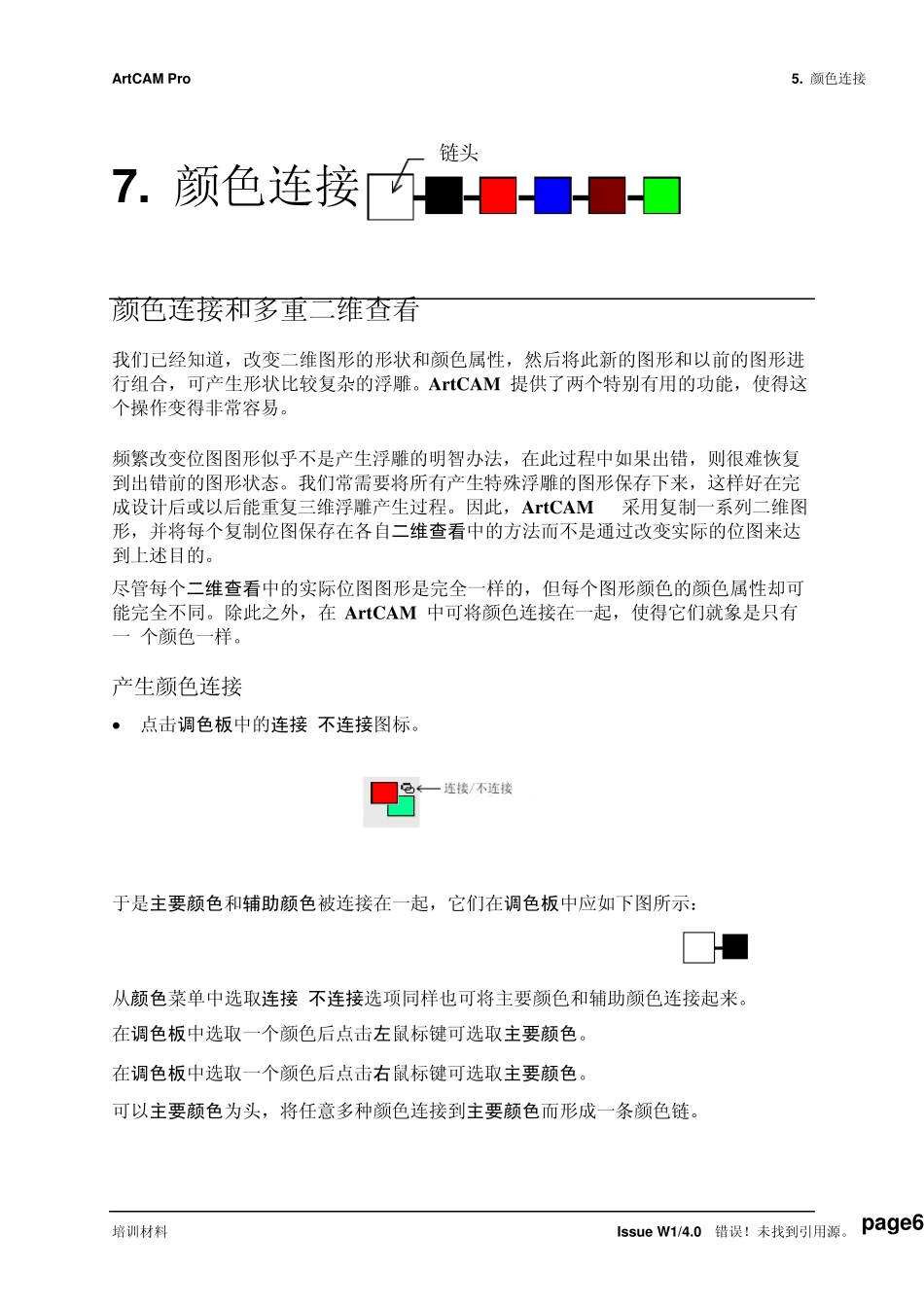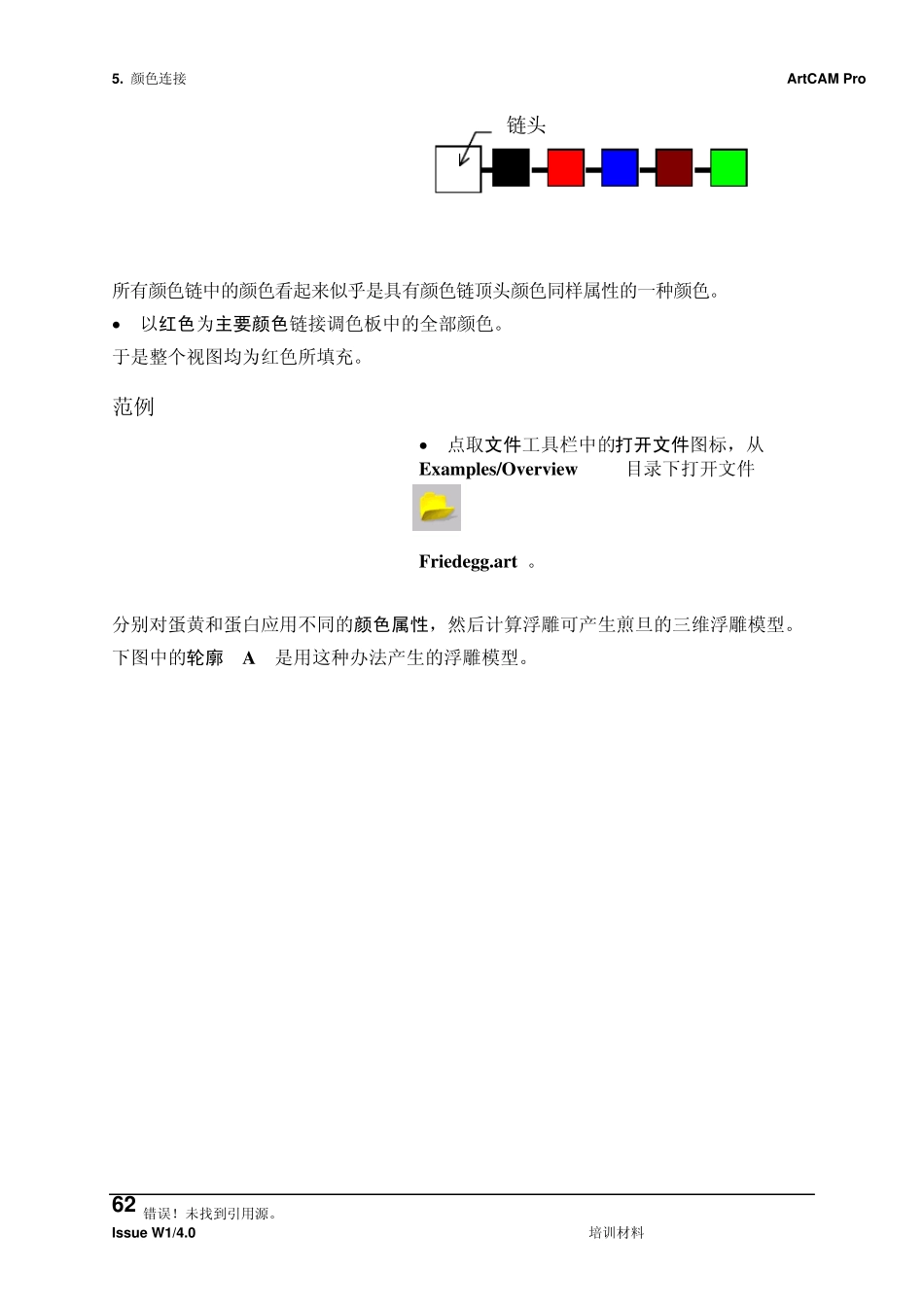ArtCAM Pro 5. 颜色连接 培训材料 Issu e W1/4.0 错误!未找到引用源。 page67. 颜色连接链头 颜色连接和多重二维查看 我们已经知道,改变二维图形的形状和颜色属性,然后将此新的图形和以前的图形进行组合,可产生形状比较复杂的浮雕。ArtCAM 提供了两个特别有用的功能,使得这 个操作变得非常容易。 频繁改变位图图形似乎不是产生浮雕的明智办法,在此过程中如果出错,则很难恢复到出错前的图形状态。我们常需要将所有产生特殊浮雕的图形保存下来,这样好在完成设计后或以后能重复三维浮雕产生过程。因此,ArtCAM 采用复制一系列二维图 形,并将每个复制位图保存在各自二维查看中的方法而不是通过改变实际的位图来达到上述目的。 尽管每个二维查看中的实际位图图形是完全一样的,但每个图形颜色的颜色属性却可能完全不同。除此之外,在 ArtCAM 中可将颜色连接在一起,使得它们就象是只有一 个颜色一样。 产生颜色连接 点击调色板中的连接/不连接图标。 于是主要颜色和辅助颜色被连接在一起,它们在调色板中应如下图所示: 从颜色菜单中选取连接/不连接选项同样也可将主要颜色和辅助颜色连接起来。 在调色板中选取一个颜色后点击左鼠标键可选取主要颜色。 在调色板中选取一个颜色后点击右鼠标键可选取主要颜色。 可以主要颜色为头,将任意多种颜色连接到主要颜色而形成一条颜色链。 5. 颜色连接 ArtCAM Pro 62 错误!未找到引用源。 Issu e W1/4.0 培训材料 链头 所有颜色链中的颜色看起来似乎是具有颜色链顶头颜色同样属性的一种颜色。 以红色为主要颜色链接调色板中的全部颜色。 于是整个视图均为红色所填充。 范例 点取文件工具栏中的打开文件图标,从 Examples/Overview 目录下打开文件 Friedegg.art 。 分别对蛋黄和蛋白应用不同的颜色属性,然后计算浮雕可产生煎旦的三维浮雕模型。 下图中的轮廓 A 是用这种办法产生的浮雕模型。 ArtCAM Pro 5. 颜色连接 培训材料 Issu e W1/4.0 错误!未找到引用源。 page6 横截面轮廓 A轮廓 B浮雕‘ E g g w h i t e ’ 的轮廓浮雕 ‘ E g g y o l k ’ 的轮廓 通过使用颜色连接,如上图轮廓 B 所示,我们可以使蛋黄位于蛋白上面。 将黄色连接到白色上,这样 ArtCAM 在二维查看中将它们视为一个颜色。 对白色应用颜色属性。 算蛋白形状。 在树控制视窗中选取二维查看并点击...